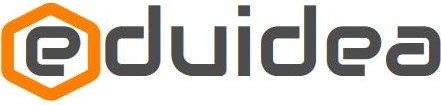Kamu ingin tahu bagaimana menghubungkan ponsel ke TV mengunakan USB? Berikut cara untuk menyambungkan Android atau Iphone dengan kabel USB.
Menghubungkan ponsel ke TV sesederhana yang kamu bayangkan. Apakah kamu ingin menikmati Netflix, berbagi foto, atau menggunakannya untuk bekerja di rumah, menyambungkan kabel antara ponsel dan TV bisa jadi rumit.
1. Hubungkan Ponsel ke TV HDMI Menggunakan USB Type-C
Smartphone Android terbaru menampilkan port USB Type-C. Juga dikenal sebagai USB-C, ini adalah input berbentuk silinder yang menggantikan micro-USB dan digunakan untuk pengisian daya dan transfer data.
Termasuk dukungan untuk standar DisplayPort, ini memungkinkan pencerminan layar USB-C ke HDMI dari tampilan ponsel atau tablet Anda ke TV.
Cukup sambungkan kabel USB-C ke Android, lalu sambungkan ke stasiun dok yang sesuai dengan HDMI out atau adaptor USB-C ke HDMI.
2. Menghubungkan Ponsel ke TV Menggunakan USB Dengan MHL
MHL adalah salah satu solusi paling umum untuk menyambungkan ponsel ke TV HDMI dengan kabel micro-USB. Teknologi ini memungkinkan perangkat yang kompatibel dengan MHL seperti smartphone dan tablet untuk terhubung ke televisi dan proyektor.
Kamu dapat menelusuri daftar perangkat yang mendukung MHL di situs web resmi MHL.
Untuk menggunakan Mobile High-Definition Link, Kamu memerlukan:
- Ponsel berkemampuan MHL
- Adaptor atau kabel USB ke HDMI MHL
- kabel HDMI
- Kabel listrik
Meskipun ini adalah pengaturan umum, kabel khusus yang Anda perlukan bervariasi. Kabel MHL Google [nama perangkat Anda] untuk menemukan daftar kabel yang kompatibel.
Untuk menyambungkan ponsel Anda ke TV menggunakan kabel USB dan MHL, pertama-tama sambungkan ponsel Anda melalui adaptor MHL. Adaptor akan membutuhkan daya baik dari port USB pada kabel atau sumber eksternal.

Meskipun MHL awalnya memerlukan sambungan daya, MHL 2.0 menjadikannya tidak penting. Namun, karena MHL menarik daya dari perangkat seluler, sebaiknya sambungkan kabel daya.
Berikutnya, sambungkan ponsel Anda ke televisi dengan kabel MHL. Setelah itu, Anda akan melihat layar ponsel di TV; itu plug-and-play.
Secara keseluruhan, Mobile High-Definition Link adalah salah satu solusi terbaik untuk menyambungkan ponsel Android ke TV menggunakan kabel USB.
3. Menghubungkan Ponsel ke TV Menggunakan USB SlimPort
Jika memiliki ponsel lama, kamu dapat menyambungkan ponsel ke TV dengan kabel SlimPort. Meskipun mirip dengan MHL, SlimPort menawarkan keluaran yang berbeda, tetapi menggunakan koneksi micro-USB.
Sedangkan MHL terbatas pada HDMI, keluaran SlimPort ke HDMI, DVI, DisplayPort, dan VGA . Ini membuatnya lebih cocok untuk berbagai tampilan, termasuk monitor lama dan TV tanpa input digital.
Tidak seperti MHL, SlimPort tidak menarik daya dari perangkat seluler.
Kamu memerlukan hal berikut untuk menyambungkan ponsel ke TV menggunakan adaptor SlimPort:
- Ponsel yang kompatibel dengan SlimPort
- Kabel atau adaptor Micro-USB SlimPort
- Kabel video yang sesuai untuk layar Anda (HDMI, DVI, DisplayPort, atau VGA)
Mulailah dengan mencolokkan adaptor SlimPort ke telepon Anda. Kemudian, pasang adaptor SlimPort ke layar menggunakan kabel yang sesuai. Kemudian dapat melihat layar ponsel Anda di TV. Seperti MHL, ini plug-and-play.
4. Cara Menghubungkan Ponsel Anda ke TV dengan USB Tapi Tanpa HDMI
Bagaimana jika TV yang ingin nenyambungkan ke ponsel tidak memiliki HDMI? kamu masih dapat menyambungkan ponsel Android ke tampilan lama, tetapi memerlukan adaptor khusus untuk mengganti format dan mungkin menyatukannya.
- Adaptor USB ke VGA: Untuk menyambungkan ponsel ke TV atau layar VGA, Anda hanya memerlukan adaptor USB ke VGA .
- Telepon ke AV RCA: Untuk koneksi RCA (merah, putih, dan kuning) Anda memerlukan adaptor HDMI ke RCA bersama dengan konverter USB ke HDMI yang disebutkan di #1 di atas. Sambungan harus dirantai: telepon > Port USB ke adaptor HDMI > Adaptor HDMI ke RCA > RCA ke TV .
- Telepon ke SCART: Menyambungkan ponsel Anda ke TV SCART juga memerlukan adaptor khusus HDMI ke SCART bersama dengan adaptor USB ke HDMI. Rangkai koneksi sebagai berikut: telepon > Adaptor USB ke HDMI > Adaptor HDMI ke SCART > SCART ke TV .
Bisakah Menghubungkan iPhone atau iPad ke TV Dengan USB?
Ingin tahu bagaimana menghubungkan iPhone ke TV Anda dengan USB? Sayangnya, ini tidak mungkin. Karena iPhone dan iPad tidak memiliki USB, Anda tidak dapat menggunakan ini sebagai metode koneksi. Namun Anda dapat menyambungkan perangkat iOS ke TV menggunakan kabel.
Jika Anda memiliki iPhone 5 atau yang lebih baru, itu akan memiliki konektor Lightning. Untuk menyambungkan iPhone Anda ke TV, memerlukan adaptor AV digital Lightning untuk keluaran HDMI, atau adaptor Lightning ke VGA jika memiliki layar VGA yang lebih lama. Beli kabel yang sesuai dengan TV dan telepon Anda. Perangkat iOS lama dengan port 30-pin lama malah menggunakan adaptor VGA 30-pin .
Kamu dapat menyambungkan iPad ke TV melalui cara yang sama. Sekali lagi, kemungkinan besar Anda membutuhkan kabel Lightning untuk ini. Hanya iPad 3 dan versi sebelumnya yang menggunakan kabel 30 pin. Semua iPad lainnya, termasuk setiap iPad Mini dan iPad Pro, menggunakan kabel Lightning.
Setelah Anda memasang adaptor, cukup sambungkan output video ke layar Anda. Kemudian, layar ponsel Anda akan bercermin ke TV. Adaptor Lightning resmi Apple berisi port Lightning tambahan untuk mengisi daya sambil melihat konten di layar kedua.
Cara Mentransfer File Dari Ponsel ke TV Menggunakan USB
Meskipun kasus penggunaan yang paling umum untuk menyambungkan ponsel ke TV menggunakan USB adalah untuk pencerminan layar, ada opsi lain. Alih-alih pencerminan layar, Anda dapat menghubungkannya sebagai perangkat penyimpanan untuk melihat gambar dan video di TV Anda.
Namun, ini memerlukan monitor, TV, atau proyektor yang kompatibel. Sebagian besar tampilan modern harus menerima penyimpanan USB.
Dari berbagai opsi koneksi USB ke TV, ini yang paling mudah. Karena hanya memerlukan telepon, kabel USB, dan TV dengan input USB, pengaturannya mudah. Kabel spesifik mana yang Anda perlukan bergantung pada ponsel anda.
Di iPhone atau iPad, gunakan kabel Lightning (atau 30 pin untuk perangkat yang lebih lama). Bergantian, pengguna Android membutuhkan kabel micro-USB atau USB-C. Kabel USB yang disertakan dengan ponsel atau tablet seharusnya berfungsi dengan baik.
USB ke TV: Menghubungkan ke Lihat Foto
Perangkat Android modern tidak mendukung Penyimpanan Massal USB, sehingga TV Anda tidak akan melihat perangkat Anda sebagai drive eksternal yang sebenarnya.
Ini mengasumsikan bahwa TV atau monitor kamu memiliki input USB yang mampu menampilkan file dari perangkat penyimpanan yang terhubung.
Cukup sambungkan kabel ke ponsel, lalu ke TV. Dengan ujung kabel USB standar tersambung ke layar Anda, ubah input di TV Anda ke USB.
Di Android, kemungkinan kamu perlu mengubah pengaturan USB menjadi Transfer file atau Transfer foto (PTP) . Untuk melakukan ini, seret notifikasi dari atas layar saat terhubung. Di menu, ketuk pemberitahuan USB sedang mengisi daya perangkat ini untuk mengubahnya.
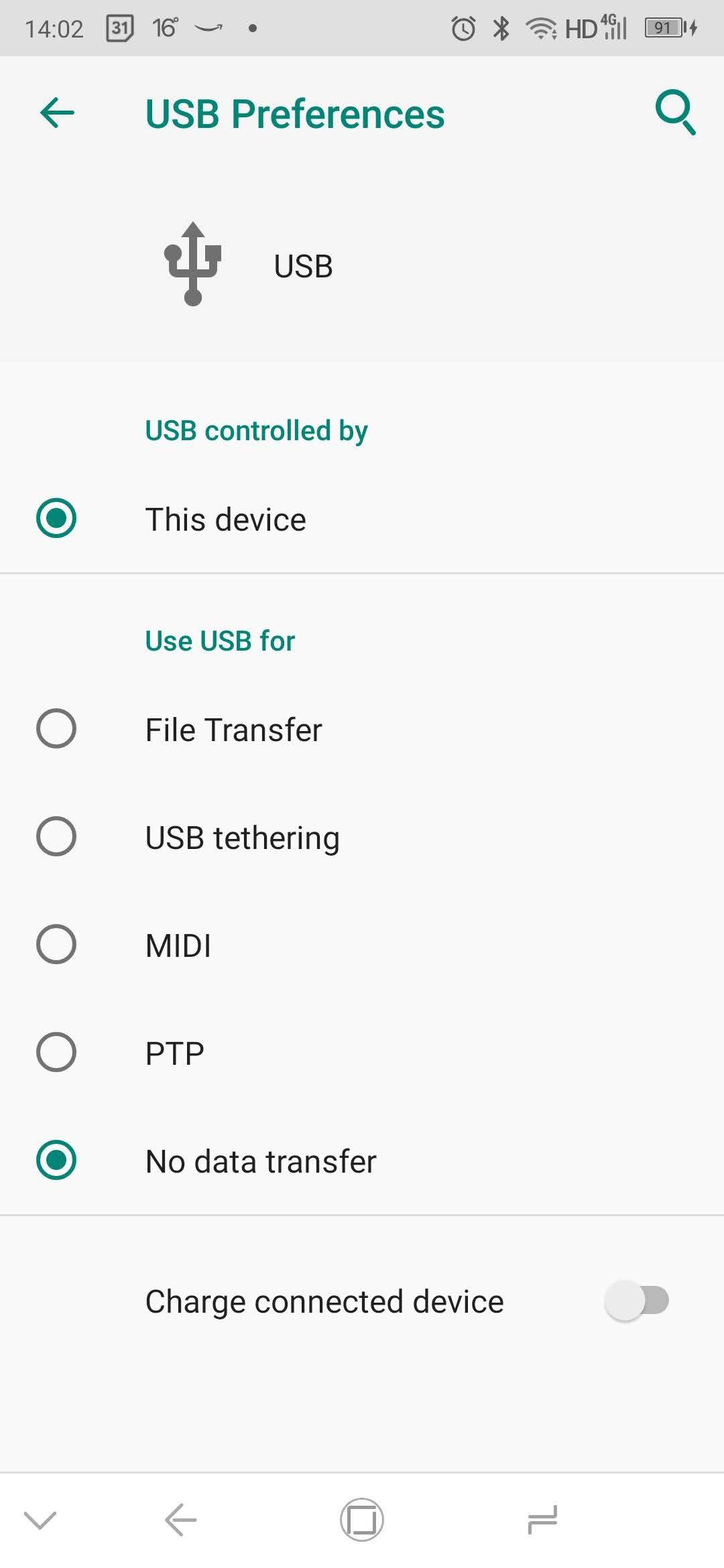
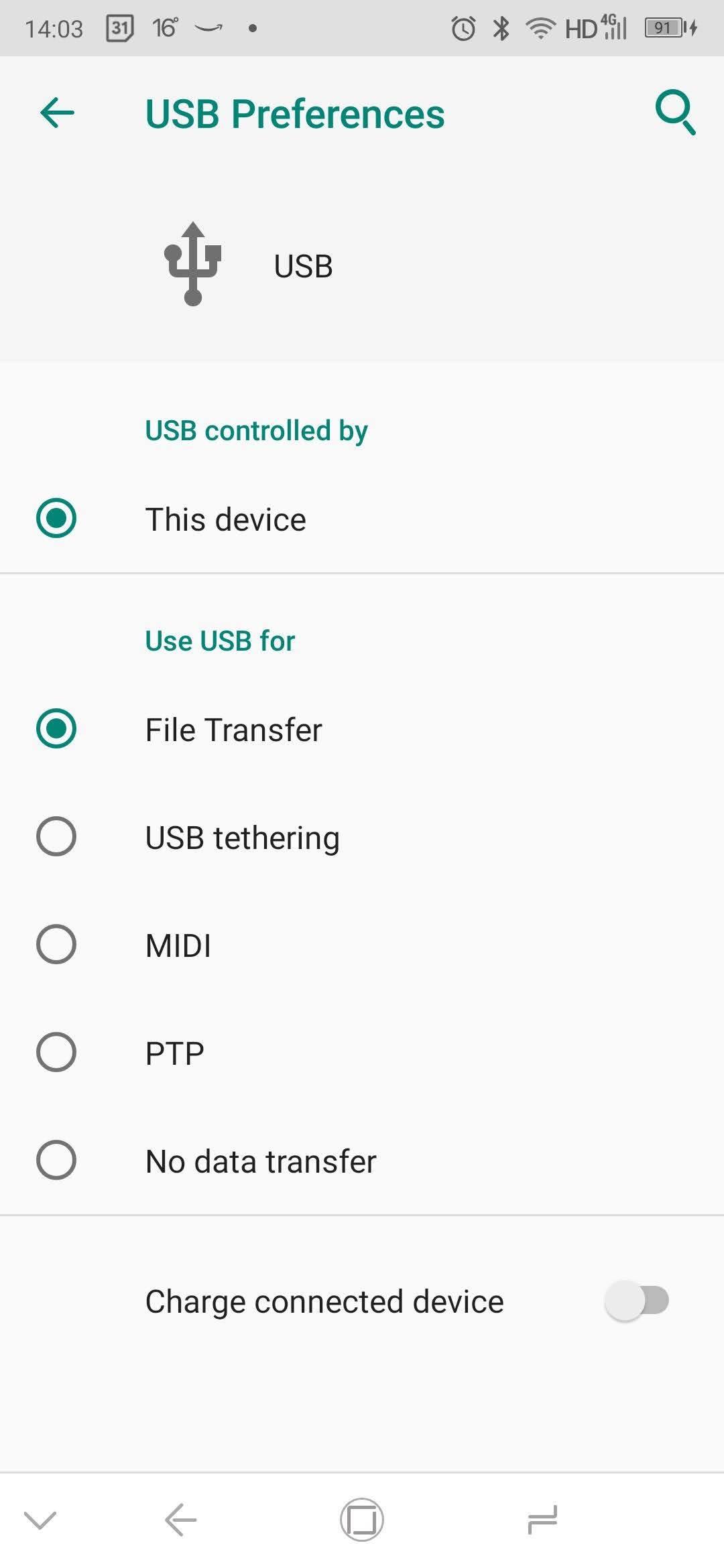
Ketahuilah bahwa ini tidak berfungsi dengan semua TV. Dalam beberapa kasus, port USB murni untuk pembaruan firmware.
Cara Menghubungkan Ponsel Samsung ke TV Dengan USB dan DeX
Di antara perangkat Android paling populer yang tersedia, kamu akan menemukan handset andalan Samsung. Konektivitas fitur ini dengan televisi dan monitor. Untuk pencerminan layar murni, Anda memerlukan kabel USB-C ke HDMI.
Untuk menyambungkan Samsung Galaxy S8/S8+/Note 8 dan yang lebih baru (termasuk rangkaian Samsung Galaxy S21) ke TV Anda, cukup sambungkan adaptor USB-C ke HDMI . Colokkan USB-C male ke port pengisian USB-C di perangkat Samsung Galaxy. Kemudian jalankan kabel HDMI ke TV.
Namun, perangkat Samsung Galaxy S8, S9, dan Note 8/9 juga menyertakan DeX. Menjembatani kesenjangan antara seluler dan desktop, DeX menawarkan pengalaman desktop yang dijalankan dari handset. Kamu dapat menjalankan semua aplikasi Android yang sama, namun mengakses galeri ponsel, dan pada dasarnya menampilkan semuanya di layar lebar.
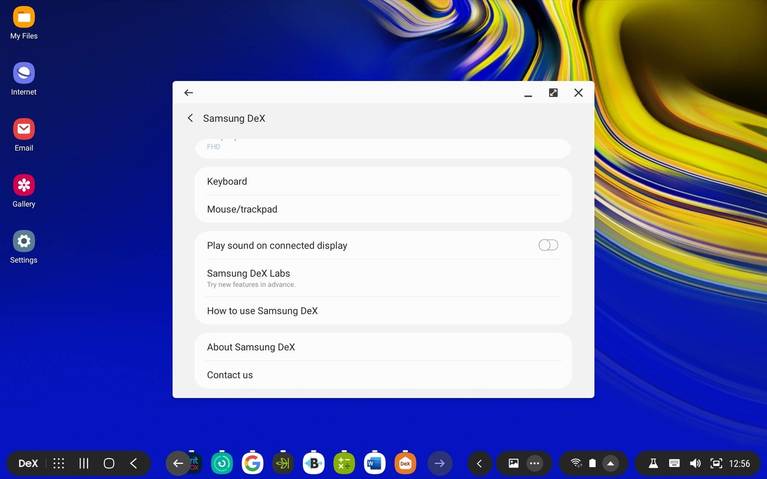
Karena ini adalah teknologi berpemilik, metode untuk menyambungkan ponsel Samsung yang mendukung DeX ke TV berbeda dari sambungan standar. Dalam beberapa kasus, kamu memerlukan dok untuk menggunakan DeX. Di ponsel lain (seperti ponsel Galaxy Note terbaru), Anda dapat menggunakan kabel USB-C ke HDMI, yang lebih berguna daripada dok khusus.
Jika menggunakan dok, kamu juga memerlukan kabel daya untuk menyalakan dok dan mengisi daya perangkat. Pelajari lebih lanjut di panduan kami untuk menggunakan ponsel sebagai PC dengan Samsung DeX.
Sumber: https://www.makeuseof.com/tag/connect-phone-tablet-tv-using-usb/